
ドメイン指定設定受信の設定方法
携帯電話アドレスでご予約いただいた際、ドメイン指定を設定している場合(もしくは各携帯電話の初期設定でそうなっている場合)、エクシオからのメール受信出来ないことがございます。
「ドメイン指定受信の設定方法」をご覧頂きエクシオ(@ex-academy.comドメイン)からのメールを受信出来るようにして下さい。
お使いの携帯電話キャリアをお選びください。
※各参考画面図は、機種により多少異なりますので予めご了承下さい。▼お使いの携帯電話キャリアをお選びください。 |
||
DoCoMo i-mode の設定方法
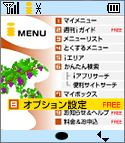 |
【Step 1】 i モードメニューを表示し、「iMenu」の中に入ります。 ↓ 「8.オプション設定」 を選択します。 |
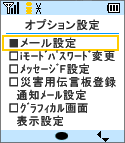 |
【Step 2】 「メール設定」 を選択します。 |
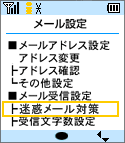 |
【Step 3】 「迷惑メール対策」を選択します。 |
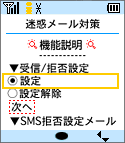 |
【Step 4】 「受信/拒否設定」の「設定」を選択して次へ進みます。 |
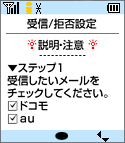 |
【Step 5】 受信/拒否設定の「ステップ1」「ステップ2」はそのままにして、画面を下へスクロールして下さい。 |
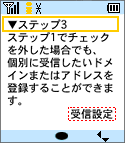 |
【Step 6】 「ステップ3」で個別に受信したいサイトのドメインを登録できますので、「受信設定」を押して次へ進みます。 |
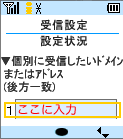 |
【Step 7】 受信設定の設定状況として「個別に受信したいドメイン」のリストが表示されます。ここにex-academy.comと入力して下さい。 ↓ 「登録」を押すとiモードパスワードの入力画面が表示されますので、パスワードを入力して決定ボタン押して「完了」です。 |
※iモードメールの設定は、ドコモホームページの「My DoCoMo」からパソコンでも設定が可能です。
au EZweb の設定方法
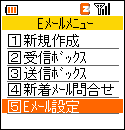 |
【Step 1】 メール キーを押して 「Eメールメニュー」を開きます。 ↓ 「Eメール設定」を選択します。 |
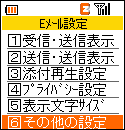 |
【Step 2】 「その他の設定」 を選択します。 ↓ 「接続しますか」というメッセージがでた場合「はい」を選択し、EZwebに接続します。 |
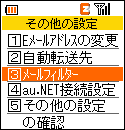 |
【Step 3】 表示された項目の中から「メールフィルター」を選択します。 ↓ 暗証番号を入力する画面になりますので、携帯電話ご加入時にご自身が登録した暗証番号を入力し送信ボタンを押します。 |
 |
【Step 4】 個別設定から「指定受信リスト設定」 を選択します。 |
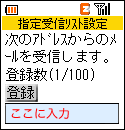 |
【Step 5】 入力欄に[ ex-academy.com ]を指定し「登録」ボタンを押して下さい。 ↓ 設定確認画面が表示されますので、「登録」を押して完了です。 |
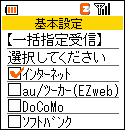 |
(Step5まで設定しても届かない場合) [一括指定先]を登録されている方はStep 4で「基本設定」を選び、次の画面の一括指定受信に「インターネット」を選択指定してください。 |
※auのサイトでも指定受信機能・設定方法について詳しく紹介されています。
→「KDDI au:指定受信機能」
ソフトバンク Y!携帯の設定方法
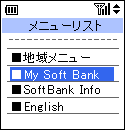 |
【Step 1】 Yahoo!ケータイ(旧ボーダフォンライブ!)のトップページから「設定・申込」またはメニューリストを開き、 「My SoftBank」 を選択します。 |
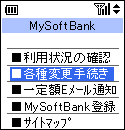 |
【Step 2】 MySoftBankを開いたら 「各種変更手続き」 を選択します。 |
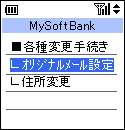 |
【Step 3】 各種変更手続きを開いてから 「オリジナルメール設定」 を選択します。 |
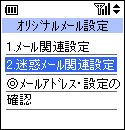 |
【Step 4】 暗証番号による認証画面になりますので、暗証番号を入力して次へ進みます。 オリジナルメール設定の画面から「迷惑メール関連設定」 を選択します。 |
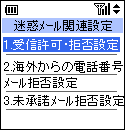 |
【Step 5】 設定メニューから 「受信可否設定」 を選択します。 |
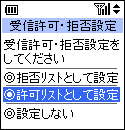 |
【Step 6】 「許可リストとして設定」 を選択してOKを押します。 |
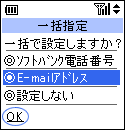 |
【Step 7】 受信許可設定で「一括指定」 または「個別アドレスの追加」 を選択します。 ●「一括指定」する場合、「E-mailアドレス」 を選択し「OK」を押します。 |
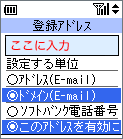 |
【Step 8】 ★設定確認画面が表示されたら設定完了です。 |